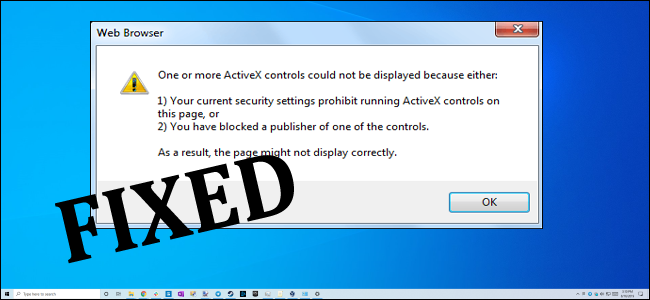
Kaster dit Windows-system en fejlmeddelelse “Dine nuværende sikkerhedsindstillinger forbyder at køre ActiveX-kontroller på denne side?” Som et resultat vises siden muligvis ikke korrekt. når du kører underskrevet kode i Internet Explorer eller Google Chrome?
Hvis JA, så er du på det rigtige sted, her i denne blog vil vi diskutere komplette oplysninger relaterede som årsager, og løsninger til at løse dine nuværende sikkerhedsindstillinger forbyder at køre ActiveX-kontroller på denne side
ActiveX var en gammel teknologi skabt af Microsoft, der giver udviklere mulighed for at oprette et program, der var undergrupper af store programmer. Bare tag et eksempel, når du finder knappen i ethvert program, den knap har sit eget program. Det viser en bestemt måde og håndterer en begivenhed på sin egen måde, såsom at klikke på den.
Det mest interessante er, at udvikleren ikke fandt nogen sikkerhedstrusler i det, men mange mennesker finder deres vej.
Dette er grunden til, at fejlen “Dine nuværende sikkerhedsindstillinger forbyder at køre ActiveX” vises. Trods dette udløses fejlen grundlæggende for egen sikkerhed.
Hovedårsagen bag problemet er, at ActiveX ikke er aktiveret. Hvis du finder denne fejl i din Internet Explorer, skal du endvidere ændre “zone” -indstillinger i Internet Explorer.
Det vil ende med at fejlen opstår, men du åbner en række sikkerhedsrelaterede problemer. Udviklerne eller ondsindede websteder bruger ActiveX til at få kontrol over din computer og installere ondsindede trusler mod den.
At køre ActiveX-kontroller er næsten det samme som at køre den oprindelige kode på din computer, så udvikleren skal oprette en ActiveX-kontrol med en “slet alle filer” -kommandoen for at inficere dit system.
Dette er grunden til, at Internet Explorer og Chrome ikke tillader ActiveX-kontrol at køre. Hvis du vil aktivere ActiveX til din webbrowser, skal du følge nedenstående trin:
Sådan aktiveres ActiveX i Internet Explorer?
De fleste af webbrowsere er indstillet til at gøre dette som standard. Hvis ikke, skal du følge nedenstående trin for at aktivere ActiveX:
- Åbn Internet Explorer og naviger til menuen “Værktøjer“, der findes øverst i Internet Explorer-vinduet, vælg derefter “Internetindstillinger”
- Klik på fanen “Sikkerhed”, der findes øverst i vinduet, og klik derefter på knappen “Brugerdefineret niveau”.
- Her skal du bekræfte, at “Download signerede ActiveX-kontroller” er indstillet til “Spørg.”
- Rul nu ned ad listen og bekræft, at “Script ActiveX-kontroller, der er markeret som sikre til scripting” er indstillet til “Aktiver”. Klik derefter på “OK.”
- Luk Internet Explorer, og start Internet Explorer
Hvis du stadig står over for problemet i Internet Explorer, skal du indstille dit sikkerhedsniveau for Internet Explorer til lavt:
- Åbn Internet Explorer, naviger derefter til Klik på Værktøjer> Internetindstillinger> Sikkerhed
- Klik på indstillingen Tilpasset niveau, og nulstil de tilpassede indstillinger til Lav -> klik på OK
Hvordan aktiveres ActiveX i Google Chrome?
Ved at aktivere ActiveX-protokollerne på Google Chrome kan du få adgang til en række interaktive dynamiske websider som spil og forretningswebapplikationer. Følg nedenstående trin én efter én for at aktivere ActiveX:
- Åbn først Google Chrome og klik derefter på Chrome-menuikonet, der findes øverst til højre i vinduet

- Vælg derefter “Indstillinger” og klik derefter på “Vis avancerede indstillinger”

- Klik på “Skift proxyindstillinger“, naviger derefter til fanen “Sikkerhed“, og klik derefter på knappen “Brugerdefineret niveau”

- Klik på “Skift proxyindstillinger”, naviger derefter til fanen “Sikkerhed”, og klik derefter på knappen “Brugerdefineret niveau“

- Klik til sidst på OK for at gemme alt det ændrede og derefter genstarte browseren.
Håber, at aktivering af ActiveX i Chrome og Internet Explorer fungerer for dig at løse dine nuværende sikkerhedsindstillinger forbyde at køre ActiveX-kontroller på denne sidefejl?
Men hvis problemet stadig vises, indstilles sikkerhedsniveauet i Internet Explorer til lavt.
Følg trinnene for at gøre det:
- Åbn Internet Explorer
- Klik derefter på Værktøjer> Internetindstillinger> Sikkerhed

- Klik nu på Brugerdefineret niveau
- Og nulstil tilpassede indstillinger til lav
- Klik på OK
Men hvis du finder ud af, at dit system siger, at “Dine indstillinger forbyder at køre ActiveX” uden for din Internet Explorer, skal du prøve registreringsdatabasen oprydder til at løse dette problem. Dette skyldes, at der muligvis er nogle konflikter og fejl i din systemkonfiguration, der stopper ActiveX-kontrol i at køre.
Registreringsrenseren kan analysere ændringen i dit register og vil undgå, hvad der forhindrer ActiveX-kontrol i at køre. Det er klart, at registreringsdatabasen rengøringsprogram ikke kun løser dette problem, men det fremskynder din computer og forhindrer konflikter, der stiger i dit system.
Du kan også ændre registreringsdatabaseindstillingerne manuelt for at løse ActiveX-fejlen.
Rediger manuelt registreringsdatabasen for at køre ActiveX-kontroller
Følg trinnene for at gøre det:
- Skriv Windows + R> og i boksen Kør> skriv REGEDIT
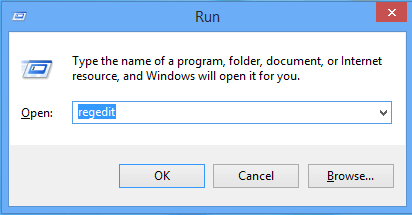
- Gå nu til:
- HKEY_CURRENT_USER \ Software \ Microsoft \ Windows \ CurrentVersion \ Internet Settings \ Zones \ 0
- Og i højre rude> dobbeltklik på værdien 1200> indstil værdien til 0

- Gentag derefter det samme i denne registreringsdatabasenøgle:
- HKEY_LOCAL_MACHINE \ Software \ Microsoft \ Windows \ CurrentVersion \ Internet Settings \ Zones \ 0
- Til sidst skal du lukke Registreringseditor og genstarte Windows.
Desuden kan du også bruge en automatisk Registry Cleaner, der let kan rense alle uønskede filer, korrupte poster i registreringsdatabasen og meget mere.
Få CCleaner til at rengøre registreringsdatabasen let
Anbefalet løsning – Løs forskellige pc-problemer og fremskynde
Hvis dit system kører langsomt efter at have fulgt de ovennævnte løsninger, eller du støder på forskellige problemer og fejl, foreslås det her at køre PC Reparere Værktøj.
Dette er et avanceret og multifunktionelt værktøj, der bare ved at scanne en gang registrerer og løser forskellige pc-problemer og fejl. Med dette kan du løse forskellige problemer som BSOD-fejl, DLL-fejl, registreringsdatabase-fejl og meget mere.
Det fremskynder også Windows PC-ydelsen ved at reparere de beskadigede Windows-systemfiler.
Få PC Reparere Værktøj til at løse pc-fejl og optimere dets ydeevne
Konklusion:
Så alt dette handler om, hvordan du løser dine nuværende sikkerhedsindstillinger forbyder at køre ActiveX-kontroller på denne sidefejl?
Jeg prøvede mit bedste for at beskrive de komplette oplysninger i forbindelse med fejlen med ActiveX-sikkerhedsindstillinger i Google Chrome og Internet Explorer.
Følg de givne løsninger omhyggeligt, og gør dit system fejlfrit.
Held og lykke.!
Hardeep has always been a Windows lover ever since she got her hands on her first Windows XP PC. She has always been enthusiastic about technological stuff, especially Artificial Intelligence (AI) computing. Before joining PC Error Fix, she worked as a freelancer and worked on numerous technical projects.